Slik eksporterer BMP til GIF i VB6
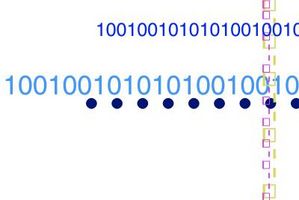
Visual Basic 6 programmeringsspråk (VB6) inkluderer ikke en innebygd kontroll for å konvertere BMP-filer til andre bildeformater. Eksport av en BMP-fil til GIF-format krever programmerer for å bestemme størrelsen på BMP-filen, tildele minne for bildet og laste BMP-filen. Siden GIF-formatet støtter bare 8-bits bilder oppløsning, må du justere bildeoppløsningen før du lagrer GIF-fil for å eksportere en BMP bildefilen til GIF-format.
Bruksanvisning
1 Klikk på "Start" -knappen i Windows og velg "Microsoft Visual Basic" fra "Alle programmer" -menyen.
2 Klikk på "File", "Open" og åpne Visual Basic-programmet som du vil eksportere et BMP bildefilen til GIF-format.
3 Legg til følgende kode etter "global" linje i programmet:
Private Sub mnuconvertBMPtoGIF_Click ()
Dim tmpimage Som imgdes
Dim tmp2image Som imgdes
Dim rcode As Long
Dim vbitcount As Long
Dim farger så lenge
Dim bdat Som BITMAPINFOHEADER
Dim bmp_fname As String
Dim gif_fname As String
Const CR_TSDDIFF = 3
bmp_fname = "test.bmp"
gif_fname = "Test.gif"
rcode = bmpinfo (bmp_fname, bdat)
Hvis (rcode <> NO_ERROR) Deretter
MsgBox "No file", 0, "Error"
Exit Sub
Slutt om
vbitcount = bdat.biBitCount
Hvis (vbitcount> = 16) Så
vbitcount = 24
Slutt om
rcode = allocimage (tmpimage, bdat.biWidth, bdat.biHeight, vbitcount)
Hvis (rcode <> NO_ERROR) Deretter
MsgBox "Insufficient memory", 0, "Error"
Exit Sub
Slutt om
rcode = loadbmp (bmp_fname, tmpimage)
Hvis (rcode <> NO_ERROR) Deretter
freeimage tmpimage ' Free image on error
MsgBox "No file", 0, "Error"
Exit Sub
Slutt om
Hvis (vbitcount = 24) Så
rcode = allocimage(tmp2image, bdat.biWidth, bdat.biHeight, 8)
If (rcode = NO_ERROR) Then
colors = 256
reduction_mode = CR_TSDDIFF
rcode = convertrgbtopalex(colors, tmpimage, tmp2image, reduction_mode)
freeimage tmpimage
copyimgdes tmp2image, tmpimage
End If
Slutt om
rcode = savegifex (gif_fname, tmpimage, 8, 0)
freeimage tmpimage
End Sub
4 Klikk på "File" og deretter "Lagre" for å legge til BMP til GIF eksportfunksjonen i programmet.
